Kuinka estää sovellusta käyttämästä tietoja Androidissa
Älypuhelimesi käyttämäsi tiedon määrä voi olla erittäin helppoa, varsinkin jos suoratoistat videota tai pelaat pelejä.
Ne, joilla on runsas kuukausittainen datalisä, eivät ehkä välitä liikaa, jos he käyttävät dataa nopeasti, mutta ne, joilla on 10 Gt kuukausittaista dataa, saattavat haluta olla varovaisempia käytön suhteen.
Lisäksi on tärkeää pitää tiedonkäyttösi tiukasti hallinnassa ulkomailla liikkuessasi, sillä palveluntarjoajastasi riippuen voit saada ikäviä maksuja liiallisesta käytöstä.
Android-käyttäjille on ilo tietää, että voit rajoittaa kunkin sovelluksen taustatiedon käyttöä erikseen. Tämä ei estä sovelluksia käyttämästä tietojasi avattaessa, mutta ainakin estää niitä käyttämästä matkapuhelinyhteyttäsi taustatoimintoihin, kuten automaattisiin päivityksiin.
Jos et halua käyttää tietoja ollenkaan, paras prosessi on yksinkertaisesti poistaa matkapuhelinyhteys käytöstä valitsemalla Asetukset > Verkko ja Internet > SIM-kortit > valitsemasi verkkopalveluntarjoaja > ja poistamalla sitten mobiili käytöstä Data. Sinun pitäisi pystyä tekemään tämä myös Android-puhelimesi avattavasta valikosta.
Mutta jos haluat jatkaa tietojesi käyttöä, mutta estää tiettyjä sovelluksia käyttämästä tukiasi taustalla, noudata alla olevia ohjeita.
Mitä tarvitset:
- Älypuhelin SIM-kortilla
Lyhyt versio
- Avaa Asetukset
- Valitse Sovellukset
- Valitse valitsemasi sovellus
- Valitse Mobiilidata ja Wi-Fi
- Ota taustatiedot pois päältä
-
Vaihe
1Avaa Asetukset

Sinun pitäisi pystyä tekemään tämä etsimällä hakupalkista "Asetukset". Vaihtoehtoisesti pyyhkäisemällä ylös pitäisi näkyä hammasrataskuvake, joka on asetusten pikakuvake. Tai aloitusnäytössäsi tai sovelluslaatikossasi voi olla jo kuvake.

-
Vaihe
2Valitse Sovellukset

Meidän Google Pixel 6, tämä oli kolmas vaihtoehto. Tämä saattaa vaihdella omistamasi Android-puhelimen mukaan.

-
Vaihe
3Valitse valitsemasi sovellus

Sinun pitäisi nähdä lyhyt luettelo viimeksi käyttämistäsi sovelluksista. Valitsemalla "Näytä kaikki" tämä luettelo laajenee sisältämään kaikki laitteellesi asennetut sovellukset. Valitse sovellus, jonka taustatiedot haluat poistaa käytöstä.

-
Vaihe
4Valitse Mobiilidata ja Wi-Fi

Mobiilidatan ja Wi-Fi-vaihtoehdon pitäisi löytyä noin neljä välilyöntiä alas ylhäältä. Paina sitä.

-
Vaihe
5Ota taustatiedot pois päältä

Android-puhelimesi pitäisi sitten näyttää taustatiedonkäyttöä viimeisen kuukauden aikana. Se on todennäköisesti hyvin alhainen, sillä Spotifyn kuukausittainen taustatiedon käyttömme on vain 500 kt. Mutta jos haluat edelleen poistaa taustatiedot käytöstä, varmista, että liukusäädin on siirretty vasemmalle yhdellä napautuksella.

Ongelmien karttoittaminen
Kyllä sinä voit. Voit joko käyttää yllä olevaa prosessia useille sovelluksille tai aktivoida sen sijaan Data Saverin, joka rajoittaa taustatiedot viiteen sovellukseen kerrallaan. Voit tehdä tämän valitsemalla Asetukset > Verkko ja Internet > Tiedonsäästö.
Siirry Android-puhelimellasi kohtaan Asetukset > Verkko ja Internet > Sims > valitsemasi palveluntarjoaja > Sovelluksen käyttötiedot. Tämä näyttää kaiken mobiilidatan käyttösi viimeisen kuukauden aikana kunkin sovelluksen osalta, ja eniten dataa kuluttaneet sovellukset näkyvät yläosassa. Voit myös vaihtaa käyttökuukautta, jos haluat täydellisen erittelyn kuluneelta kuudelta kuukaudelta.
Saatat tykätä…

Kuinka ottaa StandBy-tila käyttöön iOS 17:ssä iPhonessa

Pöytätilan käyttäminen Google Pixel Foldissa
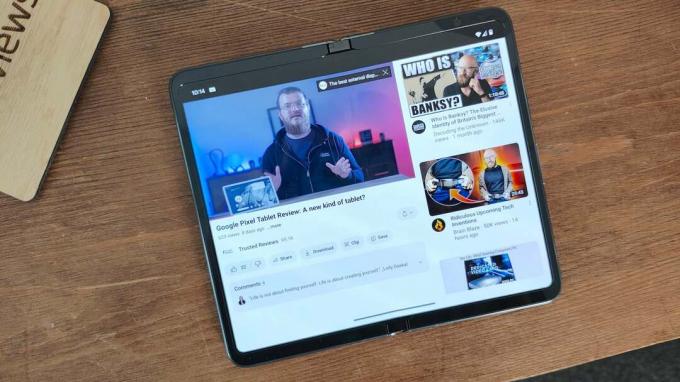
Kuinka käyttää jaetun näytön moniajoa Google Pixel Foldissa

Android-lähijaon käyttäminen Macissa

Kuinka asentaa iPadOS 17 juuri nyt

Kuinka ladata iMessage-sovelluksia iPhonelle ja iPadille
Miksi luottaa journalismiin?
Vuonna 2003 perustettu Trusted Reviews on tarjota lukijoillemme perusteellisia, puolueettomia ja riippumattomia neuvoja siitä, mitä ostaa.
Nykyään meillä on miljoonia käyttäjiä kuukaudessa eri puolilta maailmaa, ja arvioimme yli 1 000 tuotetta vuodessa.



